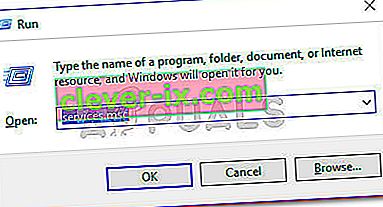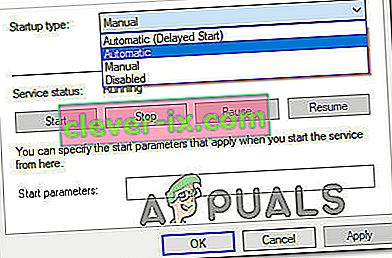Vi har fått stadig flere rapporter fra brukere opplever “Hi-Rez Studios godkjenne og Update Service” feil. Feilen vises enten ved lansering eller under installasjonsprosessen med spill som Smite, Paladin og noen få andre flerspillerspill.
Hva forårsaker feilen Hi-Rez Studios Authenticate and Update Service?
Etter å ha undersøkt problemet og sett på forskjellige brukerrapporter, oppdaget vi et par scenarier som kan utløse denne typen feil:
- HiRez Authentication Service er feil - For det meste oppstår denne feilen fordi spillapplikasjonen ikke er i stand til å starte tjenesten. Dette kan løses ved å avinstallere HiRezService og installere den på nytt via applikasjonsmappen.
- HiRez Authentication Service må startes manuelt - Dette skjer vanligvis under installasjonsfasen av spillet. I dette tilfellet må HiRezService startes fra skjermbildet Tjenester.
- HiRez-godkjenning forhindres fra å kjøre av tredjeparts sikkerhetspakke - Enkelte sikkerhetspakker (Bullguard er den mest rapporterte) vil være overbeskyttende med systemet ditt og forhindre HiRezService i å kommunisere med spillserveren.
Slik løser du feilen Hi-Rez Studios Authenticate and Update Service
Hvis du sliter med å løse en spillfeil relatert til Hi-Rez Studios Authenticate and Update Service, vil denne artikkelen gi deg en samling feilsøkingstrinn. Nedenfor har du en liste over metoder som andre brukere i en lignende situasjon har brukt for å enten løse eller omgå problemet.
For de beste resultatene, start med den første metoden og følg alle trinnene til du støter på en løsning som gjør det mulig å løse Hi-Rez Studios Authenticate and Update Service- feilen. La oss begynne!
Metode 1: Installer HiRezService på nytt fra spillmappen
Hvis du får denne feilen når du prøver å kjøre Pre-Req-applikasjonen som brukes til å starte Smite eller Paladin, er det stor sjanse for at problemet er relatert til en ganske vanlig feil som får HiRezService til å fungere feil.
I dette tilfellet er løsningen å avinstallere HiRezService og deretter installere den fra spillprogrammappen. Her er en rask guide til hvordan du gjør dette:
- Naviger til spillapplikasjonsmappen din og naviger til mappen Binaries> Redist .
Merk: Hvis du kjører spillet ditt gjennom damp, naviger tilC: \ Program Files (x86) \ Steam \ steamapps \ common \ * Spillmappe * \ Binaries \ Redist . Husk at * Spillmappe * bare er en plassholder i spillet som viser feilmeldingen.
- Dobbeltklikk på HiRezService og du blir bedt om å avinstallere alle relaterte filer. Trykk Ja for å fullføre avinstallasjonen.
- Når avinstallasjonen er fullført, lukker du ledeteksten og kjører pre-req-applikasjonen som brukes til å starte spillet på nytt.
- Den HiRezService vil automatisk installeres på nytt, og spillet skal starte uten Hi-Rez Studios Godkjenn og Update Service feil.
Hvis denne metoden ikke var effektiv, eller du får feilmeldingen når du prøver å installere spillet, kan du gå ned til neste metode nedenfor.
Metode 2: Starte Hi-Rez Studios Authenticate and Update-tjenesten manuelt
Hvis Hi-Rez Studios Authenticate and Update- feilen hindrer deg i å installere spillet helt, kan du kanskje omgå problemet ved å starte tjenesten manuelt.
Andre brukere som støter på et lignende problem har klart å få det løst ved å bruke skjermbildet Tjenester for å tvinge tjenesten til å starte manuelt. Her er en rask guide til å gjøre dette:
- Lukk installasjonsveiviseren for spillet som viser feilen.
- Trykk på Windows-tasten + R for å åpne en Run-boks. Skriv deretter inn “ services.msc ” og trykk Enter for å åpne skjermbildet Tjenester . Hvis du blir bedt om det av UAC (User Account Control), velger du Ja .
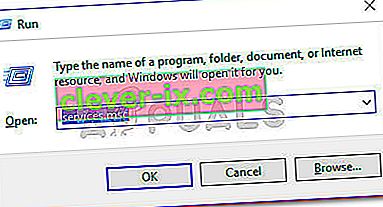
- På tjenesteskjermen , med midtruten ( Services Local ), for å finne Hi-Rez Studios Authenticate and Update- tjenesten og dobbeltklikk på den.
- I egenskapsskjermbildet til tjenesten, gå til kategorien Generelt og klikk på Start- knappen (under Tjenestestatus). Dette vil tvinge tjenesten til å starte. Sett også oppstartstypen til “Automatisk”.
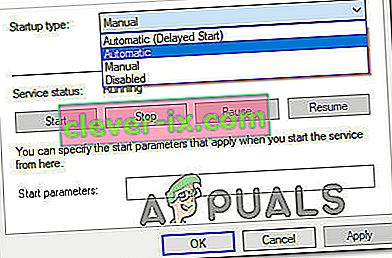
- Med Hi-Rez Studios Authenticate and Update-tjenesten aktivert, kjør installasjonsveiviseren på nytt og se om problemet er løst.
Hvis du fremdeles støter på den samme feilen, fortsett nedover med neste metode nedenfor.
Metode 3: Forhindre antivirusforstyrrelser
Noen brukere har nådd bunnen av problemet etter å ha oppdaget at HirezService.exe- tjenesten ble forhindret fra å kjøre av Bullguard eller en lignende antivirus- eller brannmurpakke.
Hvis du bruker en tredjeparts sikkerhetspakke (Windows Defender teller ikke), kan du prøve å avinstallere brannmurantivirus eller deaktivere brannmur og se om feilen er løst. Her er en rask guide til hvordan du gjør dette:
Merk: Husk at deaktivering av sanntidsbeskyttelse av sikkerhetspakken ikke vil gjøre noen forskjell, siden de gjeldende reglene vil forbli på plass.
- Trykk på Windows-tasten + R for å åpne en Run-boks. Skriv deretter inn “ appwiz.cpl ” og trykk Enter for å åpne programmer og funksjoner .

- Finn tredjeparts antivirusprogrammet (eller brannmuren), høyreklikk på det og velg Avinstaller . Følg deretter instruksjonene på skjermen for å avinstallere programvaren helt.
- Gå til denne lenken ( her ) og last ned det spesialiserte fjerningsverktøyet som er knyttet til tredjeparts sikkerhetspakke for å fjerne alle spor av den.
- Start datamaskinen på nytt og prøv å installere eller starte spillet som tidligere viste Hi-Rez Studios Authenticate and Update.
Hvis feilen fremdeles vises, fortsett nedover med neste metode nedenfor.
Metode 4: Installer spillprogrammet på nytt
En annen måte å tvinge på nytt installasjonen av Hi-Rez Studios Authenticate and Update Service, er å installere spillet helt på nytt sammen med alle tilknyttede komponenter.
Andre brukere i en lignende situasjon har rapportert at feilen ble løst etter å ha installert spillet på nytt sammen med alle relaterte komponenter. Her er en rask guide til hvordan du gjør dette:
- Trykk på Windows-tasten + R for å åpne en Run- boks. Skriv deretter inn “ appwiz.cpl ” og trykk Enter for å åpne programmer og funksjoner .

- Rull ned gjennom applikasjonslisten, høyreklikk på spillet som viser feilen og velg Avinstaller .
- Følg instruksjonene på skjermen og velg å avinstallere alle relaterte tjenester når du blir bedt om det.
- Når avinstallasjonen er fullført, må du starte datamaskinen på nytt.
- Kjør nå spillinstallasjonsprogrammet, og mens det viser " Starter Hi-Rez Studios Authenticate and Update Service ", trykk raskt "Ctrl + Alt + Del" og åpne Oppgavebehandling.

- I oppgavebehandling, stopp "Windows Installer Service" og la installasjonen av spillet fortsette.

- Nå, naviger til spillmappen og søk etter kjørbar Hi-Rez Diagnostics and Support.
- Start den kjørbare filen som administrator, og vent til den er fullført.
- Sjekk om problemet vedvarer.